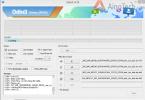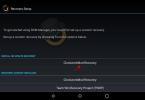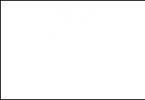Как поставить музыку на звонок. Телефон htc desire
Power AMP есть? Если есть то можно через него, если нет то:
Создаем в корне карты памяти (sdcard) папку media в ней папку audio в ней папки alarms (для будильника), notifications (для уведомлений: SMS, MMS, почта и тому подобное), ringtones (для мелодий звонка), ui (для звуков интерфейса). Обратите внимание, что на некоторых устройствах, есть встроенная карта памяти, которая имеет адрес sdcard, вот именно в ней и нужно создавать данные папки, так как внешняя карта памяти будет подключаться с именем sdcard-ext.
Код
media/audio/alarms,
media/audio/notifications,
media/audio/ringtones,
media/audio/ui
Перезагружаемся и выбираем мелодии из настроек или будильника.
Спасибо! Помогло.
Спасибо!
Спасибо все заработало!
Мелодию положить в ЛЮБОЕ место (потом не перемещать!). В Нокиях например нажать опцию "ФУНКЦИИ", там выбрать типа - "сделать МЕЛОДИЕЙ ВЫЗОВА". И во время вызова будет проигрываться ваша мелодия.
Как поставить на звонок месню на HTC MOZART 7?
КАК ПОСТАВИТЬ МУЗЫКУ НА ЗВОНОК НА HTC C110E
Jane
А в папки уже кладем нужные мелодии в нужные папки:
Код
media/audio/alarms,
media/audio/notifications,
media/audio/ringtones,
media/audio/ui
У меня к сожалению эта тема не помогла. Что еще можно придумать?
А в папки уже кладем нужные мелодии в нужные папки:
Код
media/audio/alarms,
media/audio/notifications,
media/audio/ringtones,
media/audio/ui
Тоже не помогло. Подскажите что-нибудь ещё?
Да получилось. Спасибо большое. Только после создания всех этих папок, музыку нужно кидать в папку media/audio/alarms, тогда будет работать.
Спасибо! Все получилось по рекомендации Alik47! Наконец-то!
И у меня также!
Как поставить музыку с нтс
У меня неполучается поставить на нтс музыку
Как поставить на тел музыку, HTC 7 Mozart
Тоже самое на 300-м!
КАК ПОСТАВИТЬ СВОЮ МЕЛОДИЮ НА СМС ОБЪЯСНИТЕ КАК ДЛЯ ТУПЫХ
У меня стояла своя мелодия, но три дня назад слетела и теперь на вызовах только встроенные мелодии. Мелодия с флешки якобы применяется, но играет при звонке постоянно стандартная. Что это может быть? Помогите пожалуйста. Заранее Спасибо.
Аппарат HTC Desire X
Всё вылечилось сбросом на заводские установки
Спасибо, музыка встала как надо, точнее как хотел…
Спасибо огромное
Спасибо!
Спасибо огромное
Спасибо я их все же нашел все работает ура!
Спасибочки все работает
Спасибо!
Подскажите как поставить свою мелодию на htc x310e?
Иногда в медиаплеере который у вас есть, может быть функция: меню(3 вертикальные точки) -> установить на звонок, только сперва надо включить его на воспроизведение.
Спасибо братуха!
Компания HTC является популярным тайваньским производителем коммуникаторов и планшетов. Владельцы телефонов HTC имеют возможность установки на входящие вызовы различные мелодии.
Инструкция
Такие пользователи зачастую совершенно не разбираются в функционале операционной системы. Часто они даже не знают о том, как установить мелодию на звонок. Интересно, что на раннем этапе развития Android это было действительно очень сложно, практически невозможно. Но сейчас поменять звонок можно в пару движений пальцем.
Поставить мелодию на звонок на Андроид можно несколькими способами. Самый простой из них заключается в использовании для этих целей музыкального проигрывателя. Однако стороннее решение не подойдет! Вам нужно запустить предустановленный проигрыватель, который обычно называется «Музыка ».
1. Запустите приложение и выберите ту композицию, которые вы хотите установить на звонок.

2. Удерживайте палец на этой песне, дождавшись появления контекстного меню.
3. Выберите пункт «Использовать как рингтон » или «Поставить на звонок ».
Внимание: данный способ может не работать на новых смартфонах. Всё зависит от конкретной фирменной оболочки. Во многих из них установить музыку на звонок можно только другими способами - проигрыватель для этих целей не годится.
Установка мелодии через раздел «Настройки»
Этот метод работает на подавляющем большинстве смартфонов. Для того, чтобы поставить песню на звонок, нужно совершить следующие действия:
1. Зайдите в «Настройки ».

2. Перейдите в раздел «Звук Звуки и уведомления ».

3. Здесь нажмите на пункт «Рингтон ». Также он может называться «Мелодия телефона », «Мелодия звонка » и т.д.

4. На этом шаге вам может потребоваться выбор приложения, при помощи которого будет просматриваться ваша медиатека. Например, можно для этого задействовать файловый менеджер ES Проводник .

5. Выберите ту песню, которую вы желаете использовать в качестве рингтона.

Вот и всё! Таким же образом вы можете поставить мелодию на СМС на Андроид - в этом случае вас должен интересовать пункт «Мелодия уведомлений по умолчанию ».
Использование приложения «Контакты»
В своё время даже смартфоны на базе Symbian позволяли задавать каждому контакту определенную мелодию. Сделать это можно и на Android. Для этого необходимо следовать данной инструкции:
1. Перейдите в раздел «Контакты ».

2. Выберите интересующий вас контакт.

3. Здесь необходимо нажать кнопку «Изменить ». Она может выглядеть в виде карандаша или прятаться под троеточием, расположенным в правом верхнем углу.

4. Теперь точно нужно нажать на три точки. Во всплывающем меню нажмите на пункт «Задать рингтон ».

5. Выберите приложение, при помощи которого будет осуществляться просмотр списка композиций, хранящихся на устройстве.

6. Выберите папку с MP3-песнями, а затем и саму композицию.

7. Сохраните результат, нажав на галочку.
Обратите внимание: на некоторых смартфонах процесс установки рингтона может отличаться. Всё, опять же, зависит от фирменной оболочки - каждый производитель изощряется по-своему. Наш пример приведён для «чистого» Android, устанавливающегося на аппараты семейства Nexus.
Использование сторонних приложений
Для смены мелодий можно пользоваться и сторонними утилитами. Зачастую они делают этот процесс чуть более удобным. Мы рекомендуем опробовать Rings Extended , GO SMS Pro и RingTone Slicer FX . Все они отличаются по своему функционалу, предоставляя более расширенные возможности по установке рингтонов.
Стандартная ситуация, когда вам захотелось поменять рингтон на своём аппарате Android. Причём перечислять причины, почему вдруг родилось такое желание, совершенно бессмысленно, потому как их может быть неисчислимое множество.
Ну вот не лезет в горло больше рюмка водки на столе от Лепса, или сил уже нет слушать, как Стас Михайлов страдает падает взлетая. В общем, мы поговорим сейчас не о причинах, а о следствии, то есть о том, как поменять мелодию звонка на Андроид.
Выполнить эту процедуру можно несколькими способами. ОС Android наделена собственными встроенными инструментами, которыми можно воспользоваться в данном случае, а можно прибегнуть и к возможностям многочисленных приложений.
На самом деле задача эта совершенно не сложная, а сам процесс аналогичен практически для всех версий и моделей устройств.
С помощью возможностей системы
Сначала нужно открыть основные настройки своего гаджета и зайти в раздел «Профили звука» (на некоторых девайсах «Настройки звука»).
Находим строку «Общие», нажимаем, расположенную напротив неё шестерёнку, после чего мы попадём в настройки профиля. После этого нам станут доступны следующие настройки: громкость, вибрация, звуки уведомлений, пр.
Для выбора мелодии, которую будем устанавливать на входящие звонки нужно попасть в хранилище мультимедиа, для этого «тапаем» по полю «Мелодия звонка речевого вызова»:

Теперь, выбираем понравившийся рингтон и жмём «ОК».
Точно так же будет настраиваться мелодия уведомлений или видеовызова.
*Примечание: На модели Android 5.0 Lollipop, если на аппарате установлен беззвучный режим или вибрация, то опция может быть недоступна.
Смена рингтона на Андроиде с помощью программы
Описанным выше способом можно выбрать мелодию только из вариантов, которые есть по умолчанию. Но, наверняка, вам захочется установить трек с любимой мелодией, которого во встроенной фонотеке просто нет. В этом случае нужно скачать специальное приложение, которое на «ура» справится с поставленной задачей.
Мы советуем , которое по функциональности значительно превосходит штатный проводник. Если теперь открыть «Профили звука», а затем нажать на строку «Мелодия звонка речевого вызова», то на предложенный системой выбор жмём «ES Проводник», который не проигрывает, а активирует файл, который вы увидите на дисплее. После того, как нужный файл будет выбран, он регистрируется как звук звонка или уведомлений в списке предустановленных рингтонов:

С помощью файлового менеджера
Ещё один способ, добавляющий в список мелодий установленных по умолчанию выбранные медиафайлы. Причём здесь можно воспользоваться как установленным, так и стандартным файловым менеджером. Что делать:
В основном меню открываем файловый менеджер (может быть «диспетчер файлов» или «Проводник»):

Теперь нужно:
- Найти желаемый файл (mp3) и скопировать его.
- В настройках смартфона открыть «Память», отыскать папку Ringtones и вставить в неё скопированный файл.
После этих действий, выбранный вами рингтон будет доступен к установке первым или вторым способом, описанным выше.
*Примечание:
- Для корректной работы в названии файлов не должно быть символов кириллицы.
- Способ может не сработать на некоторых моделях устройств.
Как поставить свой рингтон на каждого абонента
Чтобы на звонок отдельного (или каждого) контакта из своего списка нужно выполнить следующие действия:
Открываем телефонную книгу, определяем контакт, на который будем устанавливать мелодию, «тапаем» по нему. В выпавшем списке действий (изменить, отправить, т.д.) выбираем «Задать рингтон» (может быть «Мелодия звонка» или как-то иначе):

Ну и «на закуску» видео